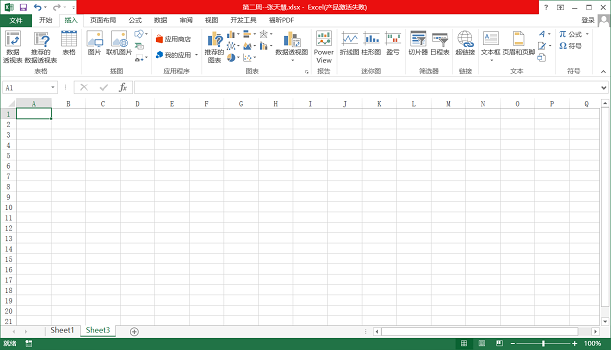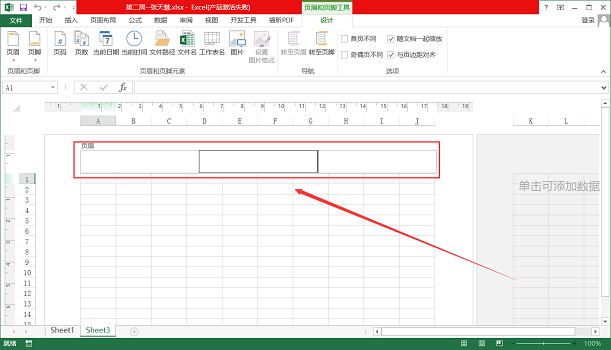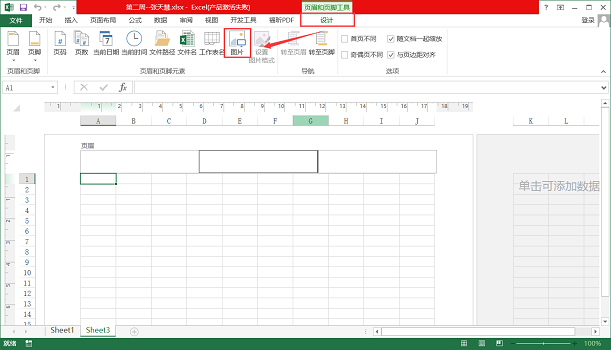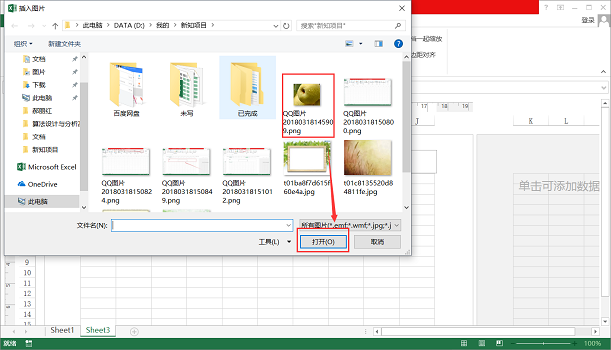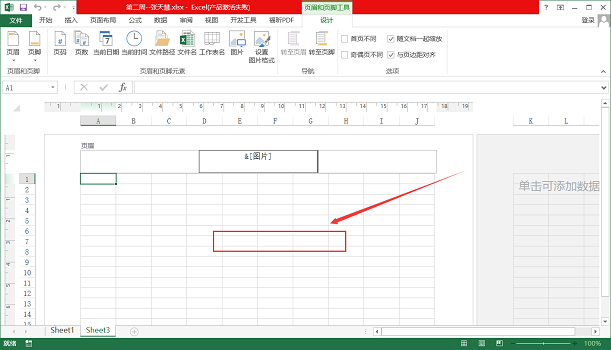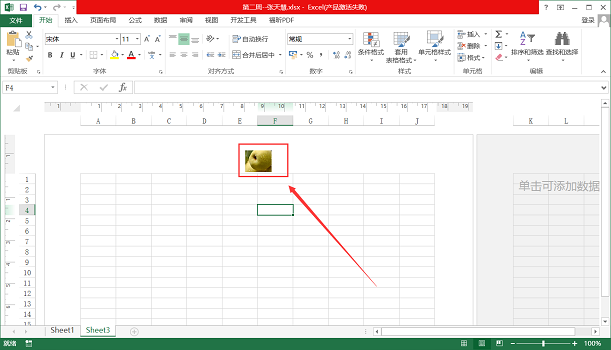如何在excel页眉插入图片
来源:动视网
责编:小采
时间:2020-11-22 15:05:21
如何在excel页眉插入图片
首先打开Excel文档,然后单击菜单栏中的插入,再点击页眉与页脚,就会出现页眉编辑区,然后单击设计菜单栏下的图片,在弹出的电脑本机图片中选择一张图片单击打开,最后点击任意空白处,关闭页眉与页脚即可。
导读首先打开Excel文档,然后单击菜单栏中的插入,再点击页眉与页脚,就会出现页眉编辑区,然后单击设计菜单栏下的图片,在弹出的电脑本机图片中选择一张图片单击打开,最后点击任意空白处,关闭页眉与页脚即可。
页眉编辑可以使文档更有吸引力,怎样在Excel页眉中插入图片?

方法
首先打开Excel文档。
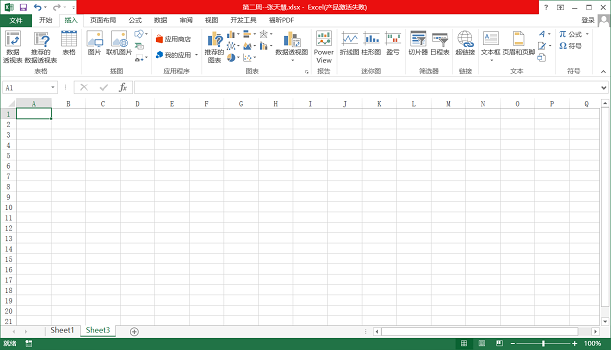
单击菜单栏【插入】-【页眉与页脚】。

工作表会出现如图所示页眉编辑区。
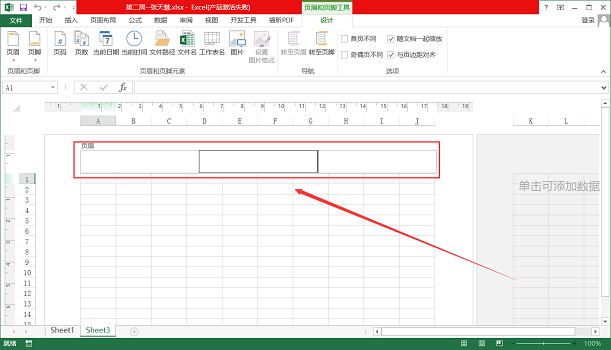
单击【设计】菜单栏下的【图片】。
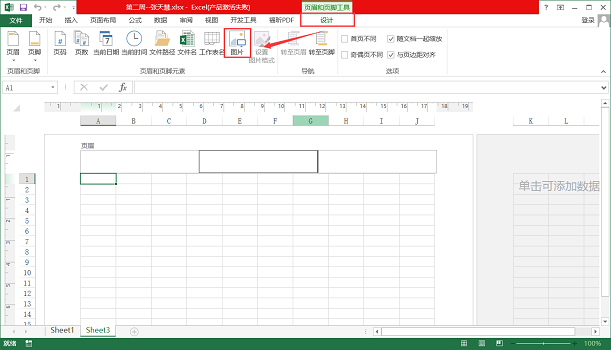
然后在弹出的电脑本机图片中选择一张图片(建议选尺寸较小的图),单击【打开】。
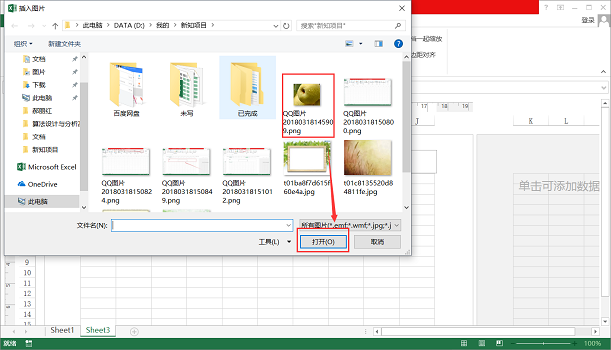
单击任意空白工作表位置,关闭页眉与页脚。
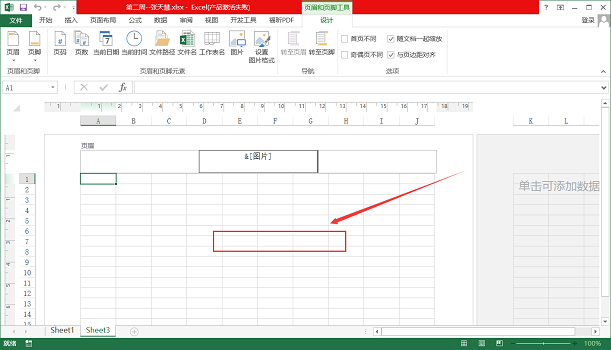
页眉插入的图片就显示出来了。
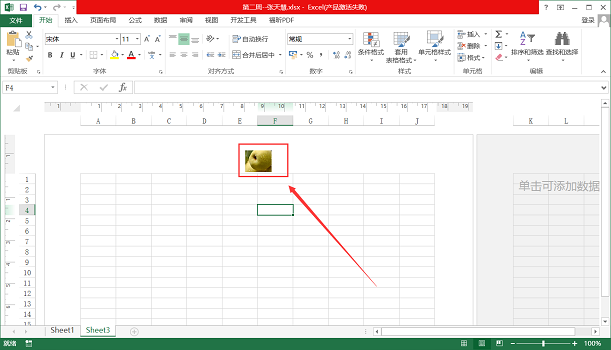
如何在excel页眉插入图片
首先打开Excel文档,然后单击菜单栏中的插入,再点击页眉与页脚,就会出现页眉编辑区,然后单击设计菜单栏下的图片,在弹出的电脑本机图片中选择一张图片单击打开,最后点击任意空白处,关闭页眉与页脚即可。